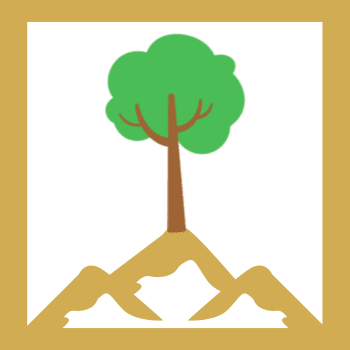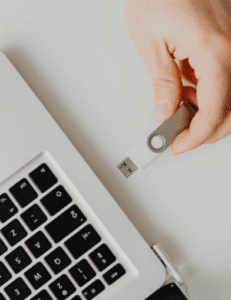USB 메모리나 외장 하드디스크는 휴대성과 편리함 덕분에 여전히 많은 사람들이 사용하는 저장 매체입니다. 하지만 이러한 장치는 컴퓨터와 직접 연결되는 만큼, 악성코드나 바이러스 감염의 주요 경로가 될 수도 있습니다.
특히 공공장소나 타인의 기기에서 연결된 USB를 무심코 꽂았다가, 중요한 파일이 손상되거나 시스템 전체가 감염되는 일이 실제로 자주 발생합니다.
이번 글에서는 USB 포트 악성코드 감염의 위험성을 줄이기 위해 꼭 실천해야 할 기본적인 보안 수칙들을 소개해드리도록 하겠습니다. 아래서 설명 드릴 기본수칙들을 지키는 것만으로도 USB 포트를 통한 보안 위협은 충분히 예방할 수 있습니다.
USB 자동 실행 기능은 반드시 꺼두세요
윈도우 운영체제는 외부 장치를 연결했을 때 자동으로 내용을 실행하는 ‘자동 실행(AutoRun)’ 기능이 있습니다.
이 기능은 편리하지만 악성 USB가 삽입될 경우, 사용자가 클릭하지 않아도 악성코드가 자동으로 실행될 수 있어요.
자동 실행 해제 방법 (윈도우 기준)
- 제어판 → 하드웨어 및 소리 → 자동 실행
- ‘모든 미디어 및 장치에 대해 자동 실행 사용’ 옵션의 체크 해제
- 각 항목의 기본 동작을 ‘동작 없음’으로 설정
자동 실행을 끄면, 외부 장치를 연결해도 자동으로 파일이 열리지 않아 보안에 큰 도움이 됩니다.
알 수 없는 출처의 USB는 절대 사용하지 마세요
가장 기본적이면서도 자주 무시되는 수칙입니다.
길거리나 사무실에서 출처가 불분명한 USB를 발견했을 때, 이를 호기심에 연결하는 것은 매우 위험한 행동이에요.
실제로 여러 보안 실험에서 의도적으로 USB를 무작위로 배포하면 많은 사람들이 이를 컴퓨터에 연결해 감염되기도 합니다.
내 컴퓨터에 연결한 순간, 백그라운드에서 악성 스크립트가 실행되어 시스템 접근 권한을 탈취할 수도 있어요.
타인에게서 전달받은 USB 역시 신뢰할 수 있는 출처가 아니라면 반드시 먼저 바이러스 검사를 해야 합니다.
백신 프로그램의 USB 검사 기능을 활성화하기
대부분의 백신 프로그램은 USB 장치가 연결될 때 자동으로 검사하는 기능을 지원합니다.
하지만 이 기능이 기본적으로 꺼져 있거나, 사용자 설정이 필요한 경우가 있으므로 직접 확인해보는 것이 좋아요.
예를 들어,
- 윈도우 디펜더: 자동 검사 설정 가능
- 알약, V3, 카스퍼스키 등: ‘이동식 디스크 자동 검사’ 항목 체크 필요
USB가 삽입될 때마다 바이러스 검사를 자동으로 수행하게 설정해두면, 감염 가능성을 크게 줄일 수 있습니다.
USB 저장장치에 쓰기 금지(Write Protection) 기능 활용
중요한 파일을 보관 중인 USB는 외부 환경에서 악성코드가 기록되는 것을 막기 위해 쓰기 금지 기능을 활용하는 것이 좋습니다.
일부 USB는 하드웨어 방식의 스위치를 통해 쓰기 보호를 설정할 수 있고,
윈도우에서도 소프트웨어 방식으로 쓰기 금지를 적용할 수 있어요.
쓰기 금지 설정 방법 (레지스트리 수정)
- Windows + R →
regedit입력 HKEY_LOCAL_MACHINE\SYSTEM\CurrentControlSet\Control\StorageDevicePolicies경로 이동- ‘WriteProtect’ 값을 1로 설정 (없을 경우 새로 추가)
쓰기 금지 설정 후에는 USB에서 파일을 읽을 수는 있지만, 악성코드가 새롭게 쓰이는 것을 막을 수 있습니다.
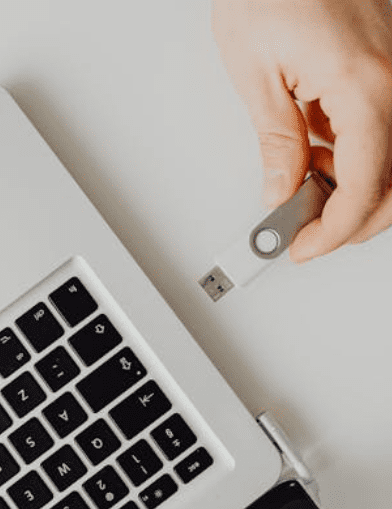
USB 장치 포맷 전 확인할 사항
새 USB를 구입하거나 오랫동안 사용하지 않았던 장치를 포맷하려고 할 때도 주의가 필요합니다.
악성코드는 종종 숨김 파일로 존재하기 때문에, 단순 포맷만으로는 완전히 제거되지 않을 수 있어요.
포맷 전에 반드시 아래 항목을 확인하세요:
- 숨김 파일 및 시스템 파일 보기 설정
- ‘시작 프로그램’ 폴더나
autorun.inf파일 확인 - 디스크 관리 도구에서 파티션 정보 확인
가능하다면 ‘완전 포맷(전체 포맷)’을 선택해 사용하는 것이 더욱 안전합니다.
OS 보안 업데이트를 항상 최신으로 유지
악성코드는 대개 운영체제의 보안 취약점을 파고드는 방식으로 작동합니다.
따라서 윈도우나 macOS, 리눅스 같은 시스템이 최신 상태로 유지되지 않으면
USB를 통해 접속된 악성 스크립트에 쉽게 감염될 수 있어요.
자동 업데이트 기능을 켜두고, 보안 패치가 나올 경우 즉시 설치하는 것이
USB와 무관하게도 가장 강력한 보안 대책이 됩니다.
회사나 학교 등 공공 환경에서는 더 주의하세요
공공기관이나 회사의 컴퓨터는 외부 USB 장치 사용이 제한되는 경우가 많습니다.
이런 곳에서는 자신이 쓰던 USB라도 연결 전에 반드시 관리자나 보안팀에 확인을 받는 것이 필요해요.
또한, USB 포트가 비활성화된 PC에서는 임의로 우회하거나 드라이버를 강제로 설치하는 행위는
보안 위반으로 간주되어 불이익을 받을 수 있으니 유의해야 합니다.
공공 환경에서는 USB보다 클라우드 기반의 보안 파일 전송 도구를 활용하는 것이 더 안전한 선택입니다.
가능하면 USB 대신 클라우드 저장소 이용하기
USB를 통한 감염 위험을 원천 차단하고 싶다면, 외부 파일 공유나 보관 시 클라우드 저장소를 활용하는 것이 훨씬 안전합니다.
Google Drive, Dropbox, OneDrive 등은 모두 접근 제한, 실시간 감시, 이력 추적 등의 기능을 제공해요.
특히 다른 사람과 자료를 공유할 경우, USB보다는 링크 기반 공유 방식이
감염 리스크를 줄이면서도 효율적인 협업을 가능하게 합니다.
USB 포트 악성코드 감염시도 차단
USB 포트를 통한 악성코드 감염은 보안 상식이 부족한 틈을 노리는 방식으로 이루어집니다.
따라서 위의 글에서 설명드린 가이드라인만 따르신다면 대부분의 감염 시도를 차단할 수 있습니다.
특히 자동 실행 차단, 백신 설정, 쓰기 금지 같은 간단한 조치를 습관처럼 적용해두면
USB 사용이 더 이상 위협이 아닌, 안전한 도구로 활용될 수 있습니다.
소중한 데이터를 지키기 위한 첫걸음, 지금 바로 시작해보세요.